Soha nem tudhatod, mikor lesz szükséged egy régen archivált Outlook üzenetre. A Cliff Brandt egy korábbi hozzászólásról írt egy megjegyzést az Outlook levelének helyi mappákba való mozgatásáról, és megkérdezte, hogyan helyezzen át egy fájlt az archívumból az egyik fő Outlook mappájába.
Ez egy szél, de ne feledje, hogy az archívum csak egy adott korú Outlook adatait helyezi át, és elsősorban az Outlook.pst fájl kezelhető méretének megőrzésére szolgál. A biztonsági másolat az Outlook összes adatait átmásolja, és lehetővé teszi az összes üzenet, névjegy, feladat és naptárbejegyzés visszaállítását.
Az Outlook biztonsági mentésének legjobb módja az, hogy a Microsoft ingyenes személyes mappák biztonsági mentését használja, amely az Outlook 2007, 2003 és 2002 verzióiban érhető el. A Microsoft Súgó és útmutatója az Outlook 2003 biztonsági mentéséhez nyújt útmutatást. További információ a biztonsági mentésről és visszaállításról A .pst fájlok elérhetők a Microsoft támogatási webhelyén.
Outlook-archívum létrehozása
Az Outlook 2007 programban kattintson a Fájl> Archívum parancsra, válassza ki az archiválni kívánt mappát, és válassza ki a dátumot a "Régebbi régebbi archiválás" melletti legördülő menüből. Ha az archívumot az Outlook alapértelmezett mappáján kívül szeretné tárolni, kattintson a Tallózás gombra, és válassza ki a kívánt helyet. Miután kiválasztotta az archívum beállításait, kattintson az OK gombra.

Az Outlook 2003 archívumának létrehozására vonatkozó utasítások a Microsoft Office Online webhelyén találhatók.
Az Outlook 2007 archívumának megnyitásához kattintson a Fájl> Megnyitás> Outlook adatfájl elemre, válassza ki a korábban létrehozott archív fájlt, majd kattintson az OK gombra.

A fájl megjelenik az Outlook bal oldali ablaktáblájában. Válassza ki a letölteni kívánt üzenetet tartalmazó mappát, majd húzza a fájlt a jobb oldali ablaktáblából a bal oldali ablaktáblába.
Az Outlook 2007 AutoArchive szolgáltatásának engedélyezéséhez vagy letiltásához kattintson az Eszközök> Beállítások> Egyéb lehetőségre, válassza ki az Automatikus élesítés gombot, és jelölje be vagy törölje az "Automatikusan futás minden futtatása" jelölőnégyzetet. Az AutoArchive párbeszédpanel segítségével kiválaszthatja, milyen gyakran kell archiválni, az archivált bejegyzések korát, valamint az archív fájl nevét és helyét. Győződjön meg róla, hogy az „Archív mappa megjelenítése a mappák listájában” jelölőnégyzet be van jelölve az OK gombra kattintva.

A Microsoft Office Online webhely felsorolja az Outlook 2003 automatikus archiválásának lépéseit.


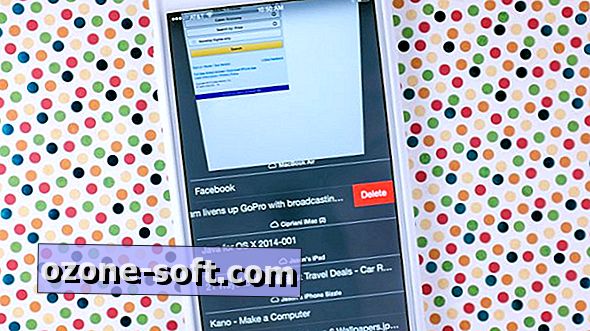







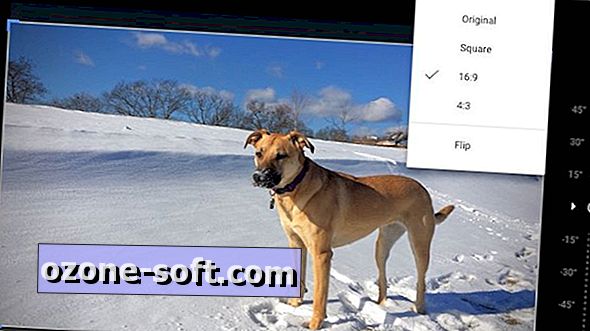


Hagyjuk Meg Véleményét